Системная ошибка AMDRSServ.exe в Windows
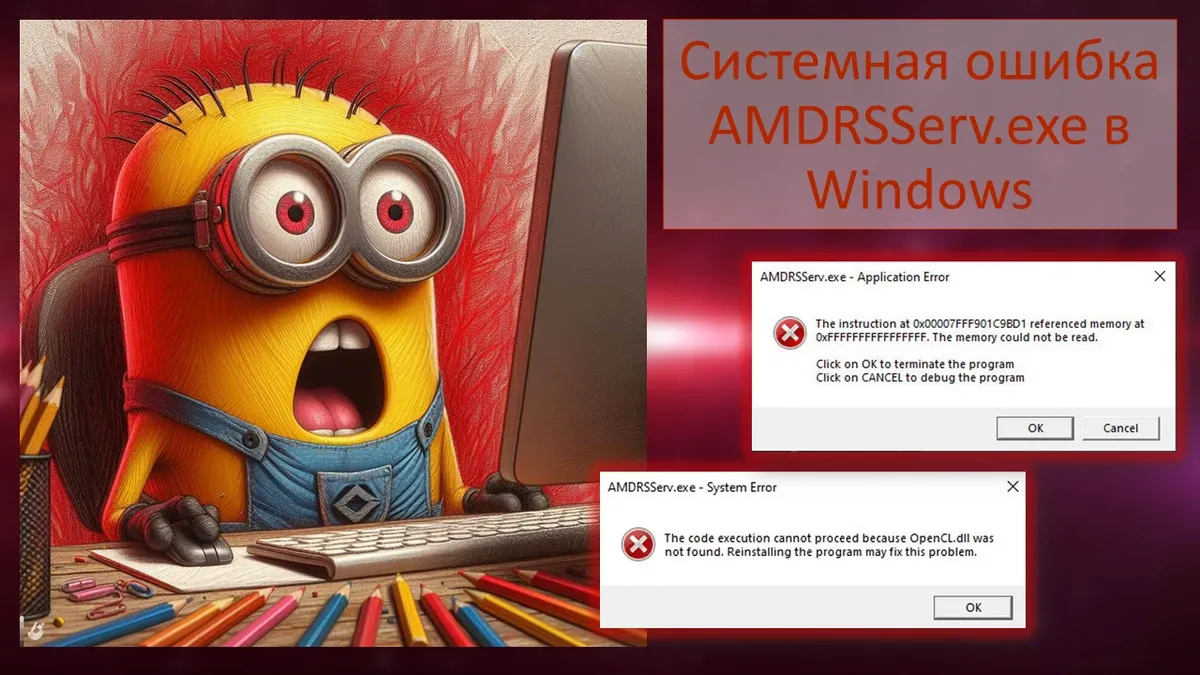
Содержание:
В этой публикации, друзья, рассмотрим системную ошибку AMDRSServ.exe в Windows. Возникает на компьютерах с видеокартами AMD Radeon при запуске программ, игр, выполнении каких-либо операций с графикой и т.п. Связана с входящей в состав ПО AMD Radeon Software программой ReLive для создания скриншотов, скринкастов, стриминга и реализации прочих медийных возможностей. AMDRSServ.exe – это исполняемый файл этой программы. Почему появляется эта ошибка, и как её устранить?
↑ Системная ошибка AMDRSServ.exe в Windows
↑ Ошибка AMDRSServ.exe
Ошибка AMDRSServ.exe может содержать разные формулировки, в частности:
- «Запуск программы невозможен, так как на компьютере отсутствует OpenCL.dll. Попробуйте переустановить программу.»;
- «Инструкция по адресу (код) обратилась к памяти по адресу (код). Память не может быть read.»;
- «Ошибка при запуске приложения (0xc000007b). Для выхода из приложения нажмите кнопку «ОК».»
Появляется ошибка AMDRSServ.exe по причинам как то: некорректный запуск программы ReLive, отсутствие нужных для её работы файлов, в частности, файла библиотек DLL OpenCL.dll, некорректная работа драйвера видеокарты. Устранить эти причины можно следующими способами.
↑ Конфликт драйверов видеокарты
Системная ошибка AMDRSServ.exe может появляться из-за конфликта драйверов видеокарты. Если вы, друзья, сменили видеокарту, удалите драйвер старой видеокарты с помощью утилиты Display Driver Uninstaller (DDU). Альтернативный вариант – сброс привязки к комплектующим.
↑ Обновление Windows и восстановление целостности её файлов
Если ошибка AMDRSServ.exe связана с повреждением, отсутствием или несовместимостью файла OpenCL.dll или других системных файлов, может помочь обновление Windows и восстановление целостности системных файлов.
↑ Обновление и переустановка AMD Radeon Software и драйверов видеокарты
Поскольку ReLive является компонентом программы AMD Radeon Software, нужно обновить эту программу. Обновления могут содержать различные исправления. Из контекстного меню на рабочем столе запускаем AMD Radeon Software - жмём пункт нечто:
- «AMD Radeon Software»,
- «AMD Radeon Settings»,
- «Настройки Radeon».
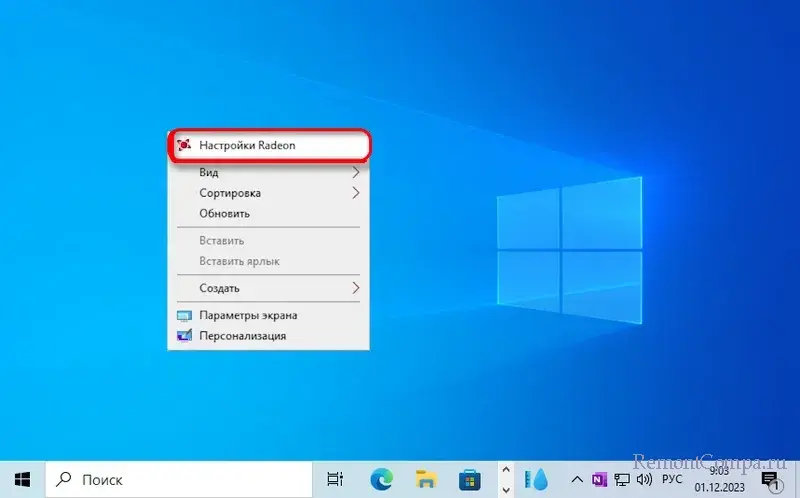
В разделе обновлений программы проверяем обновления.
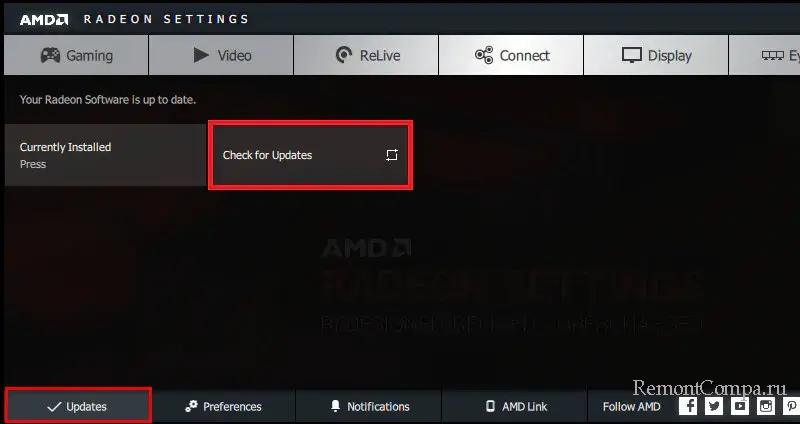
Далее обновляем драйвер видеокарты. Оптимальный вариант – с помощью программы автоматического обнаружения установки и обновления драйверов для видеокарт Radeon от AMD. Но можно обновить и другими способами.
Если обновлений для программы AMD Radeon Software нет, либо они не решают проблему, переустанавливаем программу – удаляем её с зачисткой остатков и устанавливаем по новой. Это поможет, если причина ошибки AMDRSServ.exe кроется в повреждённых файлах AMD Radeon Software. Причина также может крыться в повреждённых файлах драйвера видеокарты. И здесь также, если его обновление недоступно, либо не решает проблему, необходимо драйвер переустановить. Удаляем его утилитой Display Driver Uninstaller (DDU) и устанавливаем по новой. Оптимальный вариант установки – с помощью программы автоматического обнаружения установки и обновления драйверов для видеокарт Radeon от AMD. Но можно установить и другими способами.
В крайнем случае можно откатить драйвер видеокарты. Бывает так, что как раз таки новые версии драйверов являются источником проблем, в частности, при появлении системной ошибки AMDRSServ.exe.
↑ Отключение ReLive
Друзья, если вы не пользуетесь ReLive, можете просто отключить её в настройках AMD Radeon Software.
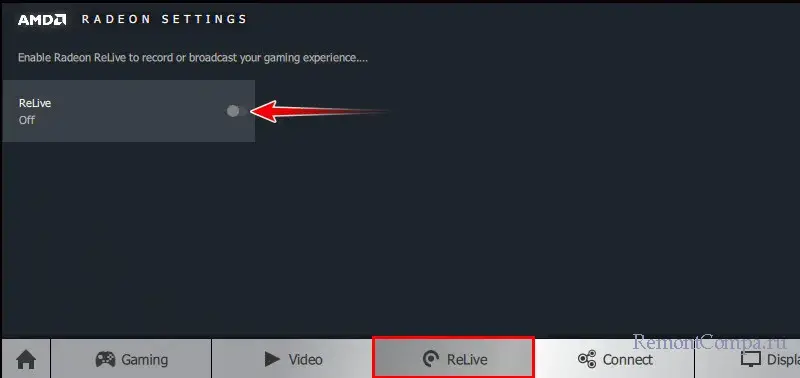
↑ Перенос файла AMDRSServ.exe
Если после отключения ReLive всё равно появляется системная ошибка AMDRSServ.exe, можно перенести этот файл в другое место или вообще удалить. Исходное же место этого файла:
C:\Program Files\AMD\CNext\CNex
Но запущенные службы AMD Radeon Software не дадут это сделать. Потому перенос или удаление необходимо выполнять в безопасном режиме Windows, либо в среде WinPE.